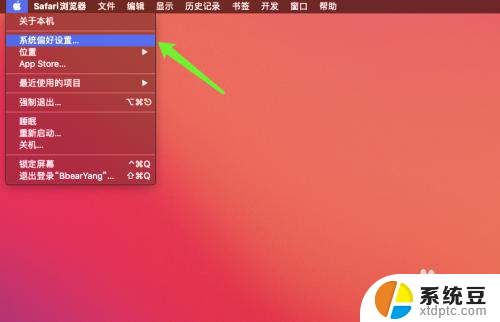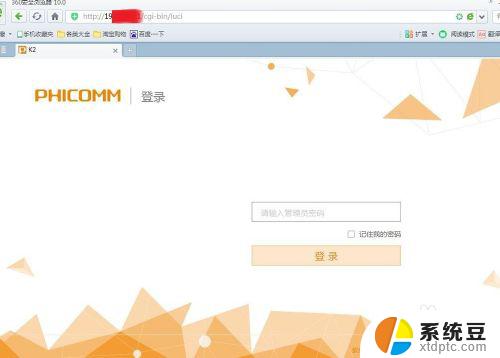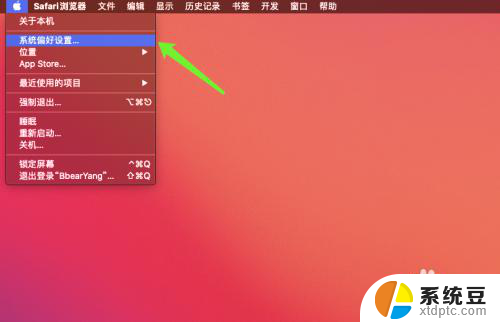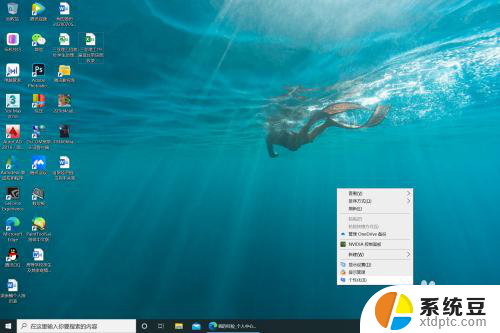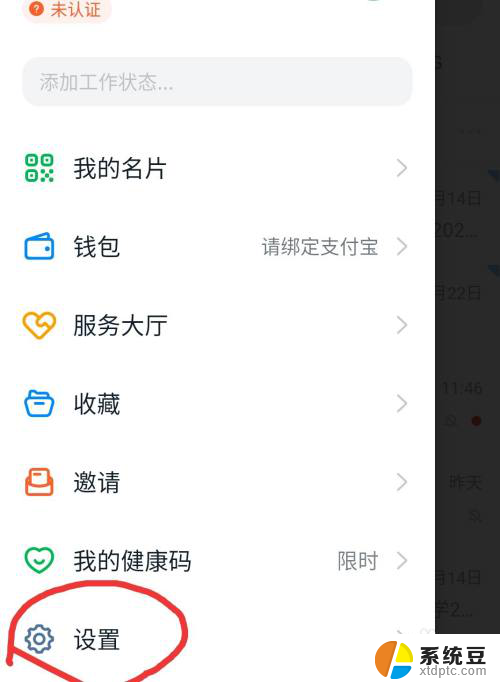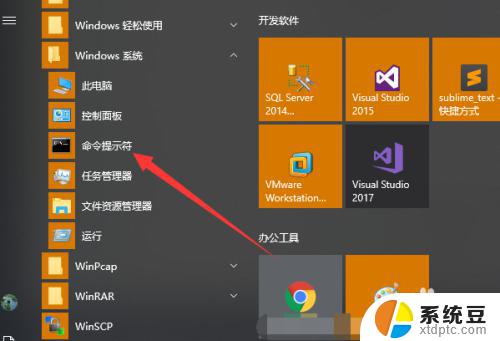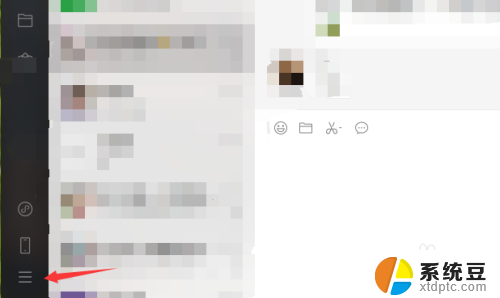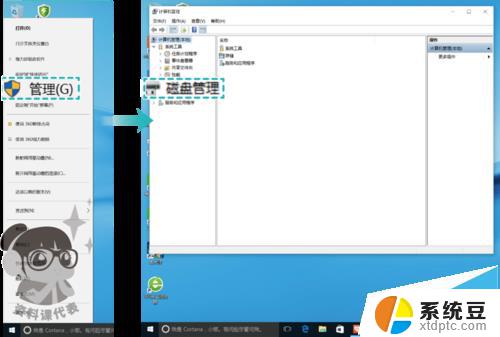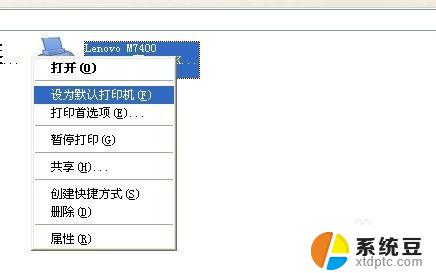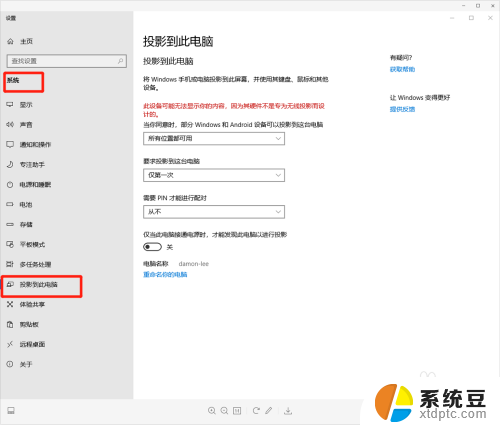华为笔记本电脑怎么更改管理员 如何在华为电脑上更改管理员用户名
更新时间:2023-12-01 13:00:41作者:xtang
华为笔记本电脑怎么更改管理员,华为笔记本电脑作为一种高性能、高品质的电脑产品,备受广大用户的喜爱,在使用过程中,有时我们可能会需要更改管理员用户名,以适应个人需求或管理需要。如何在华为电脑上更改管理员用户名呢?下面将为大家介绍一种简单可行的方法。通过这种方法,我们可以轻松地实现管理员用户名的更改,为我们的电脑操作带来更多的便利与个性化选择。
操作方法:
1.点击用户帐户
打开控制面板,点击用户帐户。
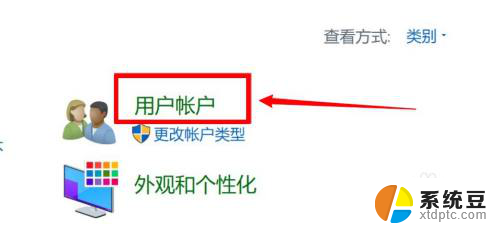
2.点击管理员
找到要更改名称的管理员帐户,点击进入。
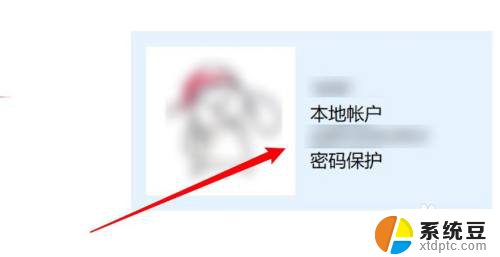
3.点击更改帐户名称
点击页面下方的更改帐户名称。
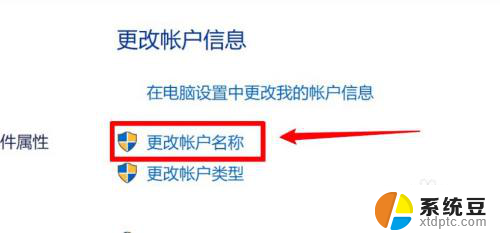
4.输入新名称
在页面下方的输入框输入新的名称即可。
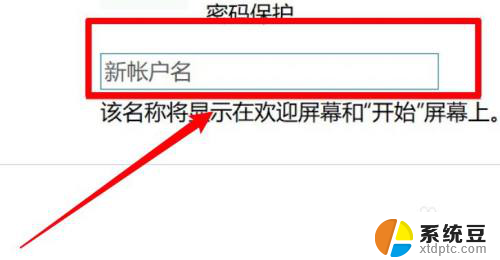
以上就是华为笔记本电脑如何更改管理员的全部内容,如果遇到这种情况,你可以按照以上步骤解决,非常简单快速。